相信很多朋友都遇到过以下问题,就是wps绘制公司机构组织结构图的操作方法。针对这个问题,今天手机之家小编就搜集了网上的相关信息,给大家做个wps绘制公司机构组织结构图的操作方法的解答。希望看完这个教程之后能够解决大家wps绘制公司机构组织结构图的操作方法的相关问题。
很多用户在使用wps的时候,不是很熟悉其中怎么绘制公司机构组织结构图?本期为你们带来的教程就描述了wps绘制公司机构组织结构图的操作方法。
wps绘制公司机构组织结构图的操作方法

1、打开wps,新建1个文档。
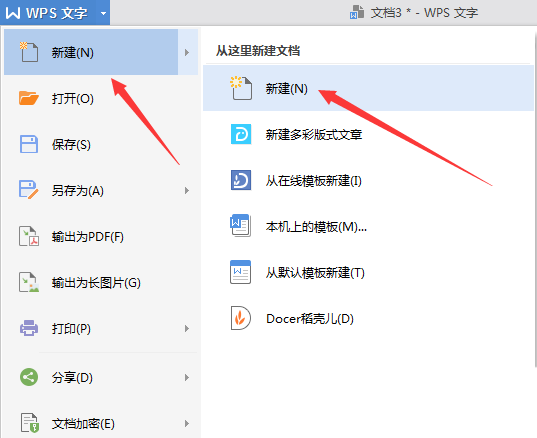
2、在主菜单点击“插入”,点击“SmartArt”.
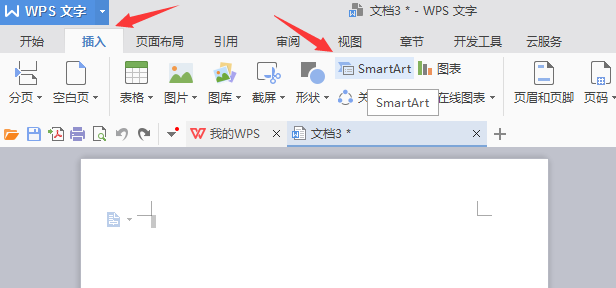
3、在“选择SmartArt图形”中选择组织机构图,点击确定。
4、组织结构图插入文档之后,根据自己的需求可以添加项目。在“设计”菜单里面点击“添加项目”,进行添加。
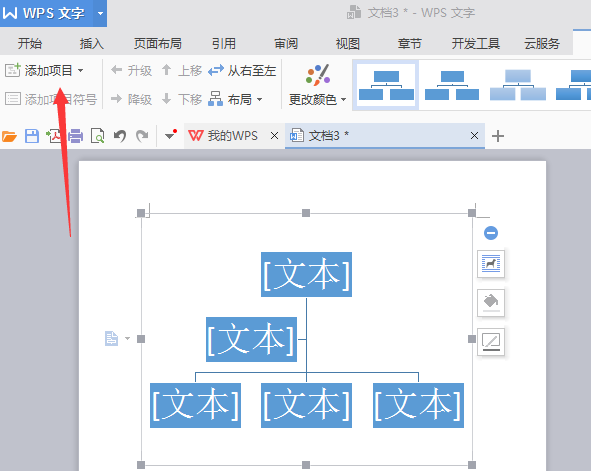
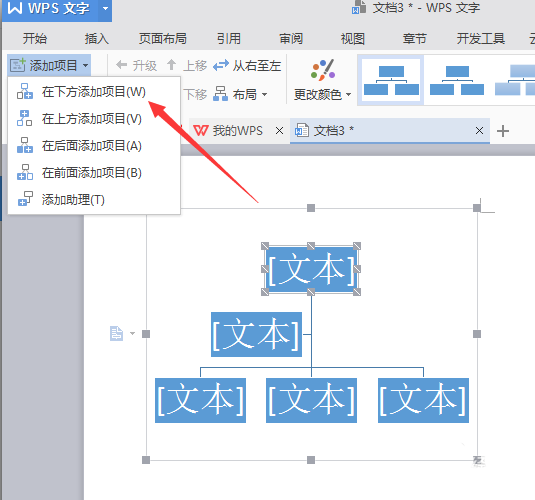
5、添加项目之后,组织机构图框架就完成了。
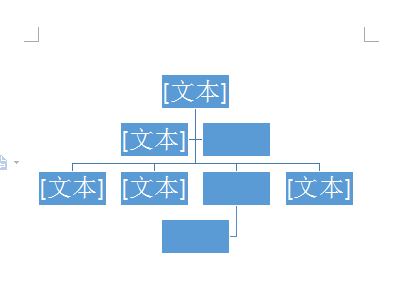
6、然后在图片框里添加文字,组织机构图就算完成了。
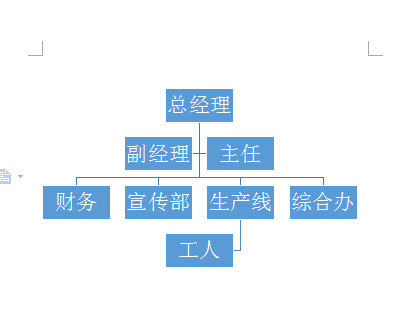
上面就是小编为大家分享的wps绘制公司机构组织结构图的操作流程,一起来学习学习吧。相信是可以帮助到一些新用户的。